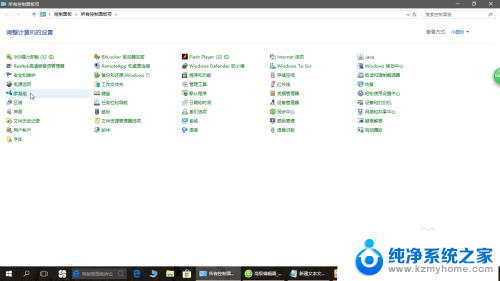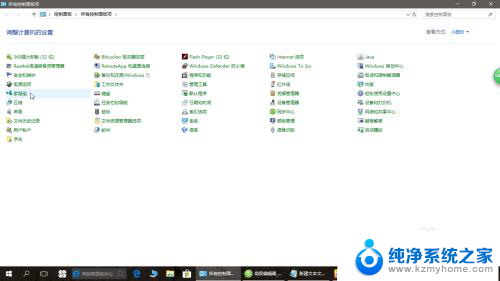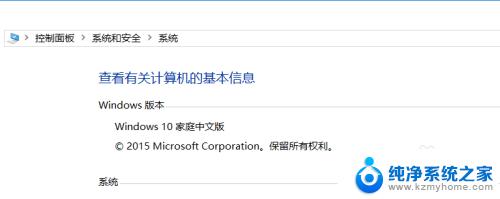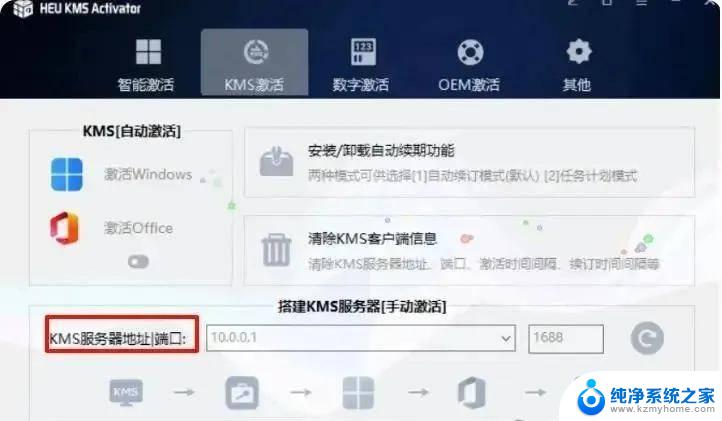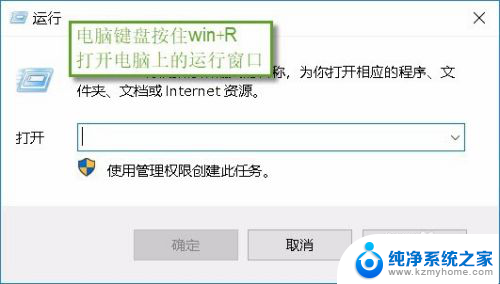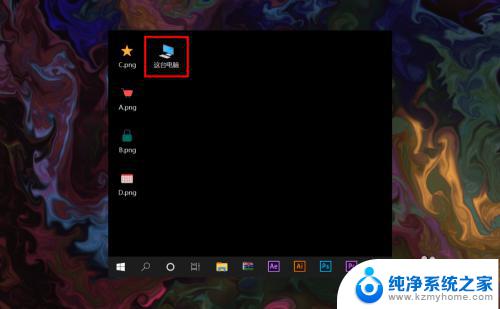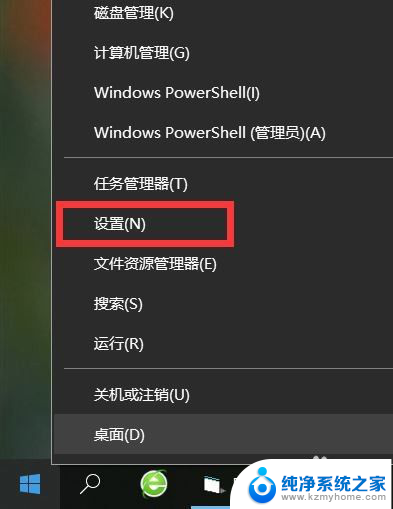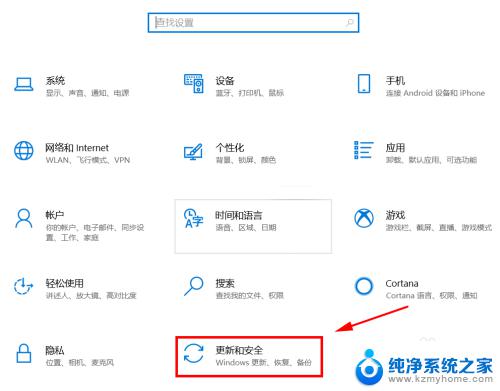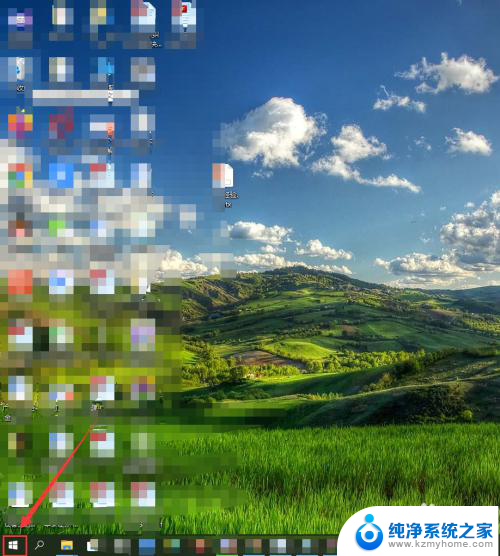win10 家庭组服务 Win10如何关闭家庭组服务
Win10家庭组服务是微软为家庭用户提供的一项便利功能,它能够实现多台电脑之间的共享文件、打印机以及其他资源,有时候我们可能会需要关闭家庭组服务,这可能是因为我们不再需要共享资源,或是为了保护个人隐私而选择关闭。Win10如何关闭家庭组服务呢?在本文中我们将详细介绍关闭家庭组服务的方法,帮助您轻松实现个人化的设置。无论您是出于何种原因需要关闭家庭组服务,本文都将为您提供详细指导,确保您能够正确、安全地进行操作。
操作方法:
1.在Windows10桌面,右键点击“此电脑”图标,在弹出的菜单中选择“管理”菜单项
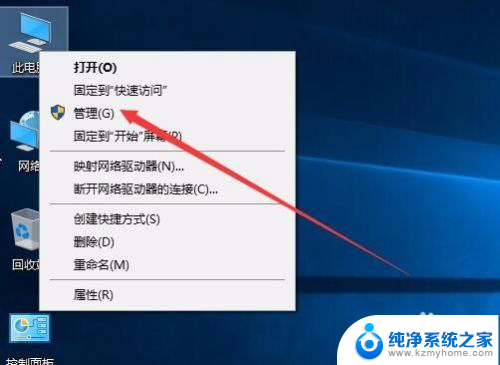
2.这时会打开“计算机管理”窗口,在左侧边栏找到“服务和应用程序”一项。点击展开该菜单后找到“服务”菜单项
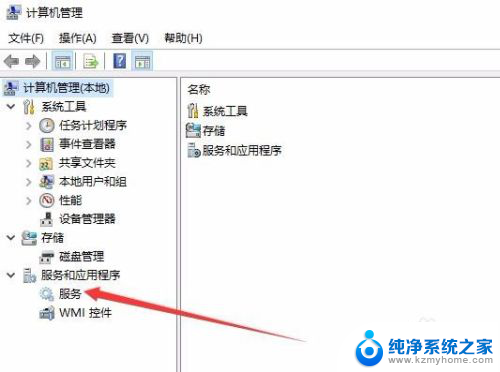
3.点击服务菜单项后,在右侧窗口中会显示出系统所有服务,找到“HomeGroup Listener”服务项
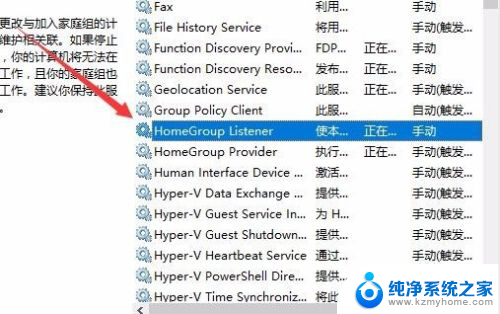
4.双击HomeGroup Listener服务项后,打开HomeGroup Listener的属性窗口,点击其窗口上的“停止”按钮
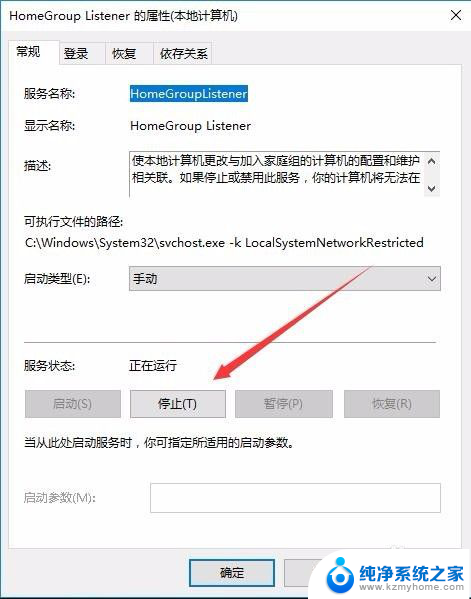
5.接下来在启动类型下拉菜单中选择“禁用”菜单项,最后点击确定按钮
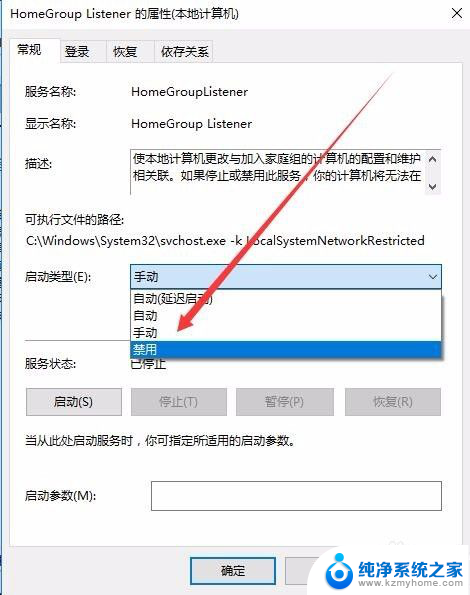
6.回到服务列表项后,找到HomeGroup Provider服务项,同时双击该服务项
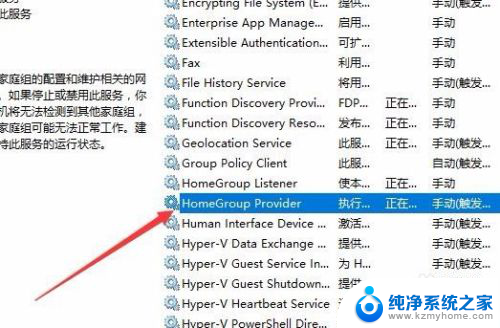
7.在打开的HomeGroup Provider属性窗口中点击“停止”按钮,停止该服务
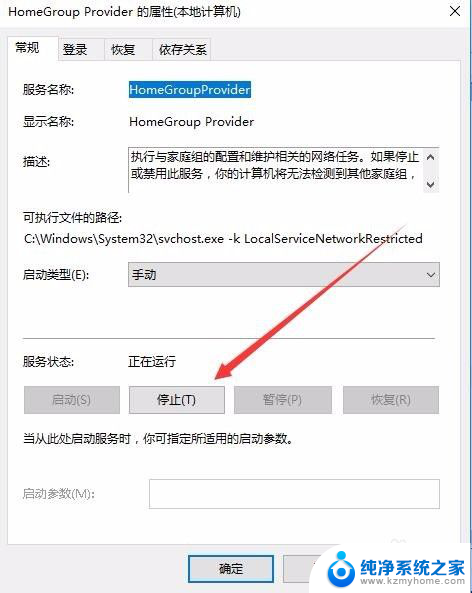
8.接下来再点击启动类型下拉菜单,在菜单中选择“禁用”菜单项。最后点击确定按钮,重新启动电脑后,家庭组服务就不会再自动启动了,已关闭了家庭组服务。
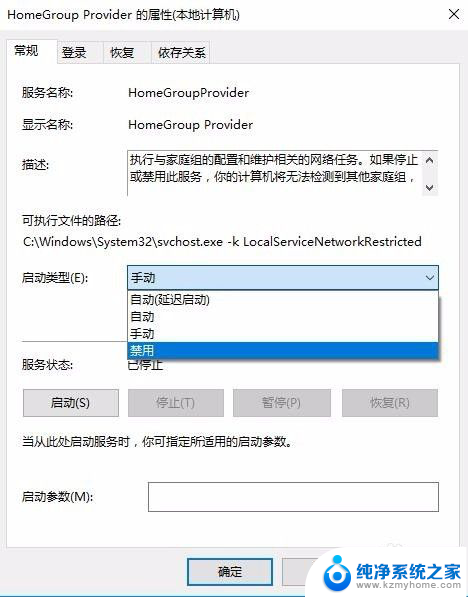
以上就是关于Win10家庭组服务的全部内容,如果您遇到了相同的情况,可以按照小编的方法来解决。